- Back to Home »
- KOMPUTER , printer »
- cara resetter epson T13 dan T121
Posted by : Unknown
Kamis, 04 Juni 2015
Untuk yang masih mengalami kendala dalam hal adanya notifikasi Ink Out Error, coba ikuti solusinya di Mengatasi Ink Out Error pada Printer Epson T13, T13x dan S22 Secara Cepat
Berbeda dengan printer-printer epson keluaran sebelumnya, untuk seri low entri sekelas T13x atau TX121x, cara meresetnya memerlukan proses yang bisa jadi tidak sekali reset langsung berhasil. Dalam mereset printer epson t13x dan TX121x, kemungkinan besar kita akan melakukan langkah yang berulang 2 sampai 5 kali proses reset. Dan sebagaimana pengalaman penulis dalam mereset beberapa printer yang t13x dan TX121x, semua proses berhasil dengan bagus, tetapi prosesnya bervariasi. Kebanyakan berhasil setelah proses reset sebanyak 2 kali atau lebih, hingga 5 kali proses reset. Dan waktu yang terpakai pun "mengambil" kurang lebih 30 menit sampai dengan 1 jam dari waktu kerja kita.
Satu hal yang pasti, postingan ini merupakan juga solusi untuk berbagai masalah atau penyakit printer printer Epson T13, T13x, TX121, TX121, T121, T121x, dan L200 secara software, seperti:
1. Cartridge Not Recognized atau Cartridge Tidak Terdeteksi
2. Replace Cartridge, karena seolah tinta pada modul cartridge habis.
3. General Error akibat penempatan ulang cartridge yang tidak pas, terhalang benda, dll.
Ok, kita akan langsung ke bagian utama postingan ini.
Persiapan Sebelum Proses Reset Eposn T13x dan TX121x:
1. Printer epson t13x dan TX121x yang akan direset.
2. Kabel-kabel printer, baik kabel power maupun kabel data usb-nya.
3. Resetter:
4. Driver Epson T13 dan T13x.Berbeda dengan printer-printer epson keluaran sebelumnya, untuk seri low entri sekelas T13x atau TX121x, cara meresetnya memerlukan proses yang bisa jadi tidak sekali reset langsung berhasil. Dalam mereset printer epson t13x dan TX121x, kemungkinan besar kita akan melakukan langkah yang berulang 2 sampai 5 kali proses reset. Dan sebagaimana pengalaman penulis dalam mereset beberapa printer yang t13x dan TX121x, semua proses berhasil dengan bagus, tetapi prosesnya bervariasi. Kebanyakan berhasil setelah proses reset sebanyak 2 kali atau lebih, hingga 5 kali proses reset. Dan waktu yang terpakai pun "mengambil" kurang lebih 30 menit sampai dengan 1 jam dari waktu kerja kita.
Satu hal yang pasti, postingan ini merupakan juga solusi untuk berbagai masalah atau penyakit printer printer Epson T13, T13x, TX121, TX121, T121, T121x, dan L200 secara software, seperti:
1. Cartridge Not Recognized atau Cartridge Tidak Terdeteksi
2. Replace Cartridge, karena seolah tinta pada modul cartridge habis.
3. General Error akibat penempatan ulang cartridge yang tidak pas, terhalang benda, dll.
Ok, kita akan langsung ke bagian utama postingan ini.
Persiapan Sebelum Proses Reset Eposn T13x dan TX121x:
1. Printer epson t13x dan TX121x yang akan direset.
2. Kabel-kabel printer, baik kabel power maupun kabel data usb-nya.
3. Resetter:
5. Driver Epson T121 atau T121x
Catatan:
Jika resetter diblok anti virus (terutama resetter Epson T13), masukkan ke daftar pengecualian. Atau bisa juga dengan menon-aktifkan antivirus selama proses reset. Jangan lupa mengaktifkan kembali antivirus setelah proses reset berhasil.
Proses Reset Printer Epson T13x dan TX121x
Bagian I
1. Pastikan koneksi printer epson T13x atau TX121x dengan PC atau Notebook normal dan bagus.
2. Buka Resetter Epson L200
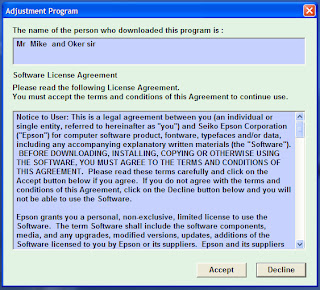

3. Setelah terbuka jendela baru, kita select (pilih) port USB printer epson T13x kita.
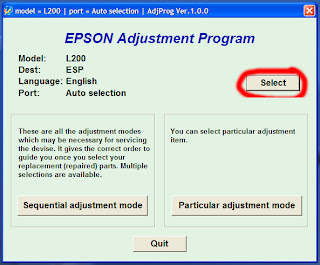
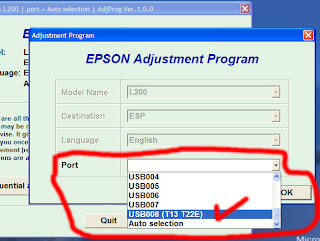
4. Setelah port usb printer epson T13x terpilih, klik OK. Kita akan kembali ke jendela awal resetter.
Pilihlah Particular Adjusment Mode, maka akan terbuka jendela baru:
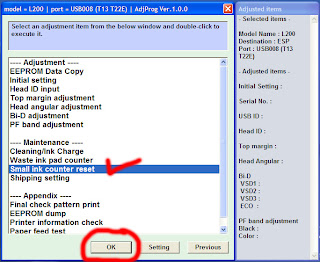
5. Ketika kita klik OK, kembali terbuka jendela baru:
Klik Perform, maka muncul tulisan untuk semua warna CMYK, .... ink uut was canceled.

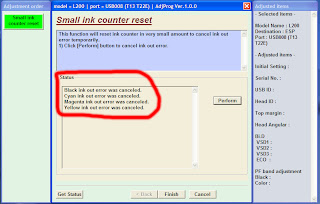
Sampai di sini bagian pertama proses reset telah dilalui. Tutup kembali resetter epson L200. Kita rehat dulu, atau kalau punya semangat 45, kita lanjut ke bagian kedua.
Bagian II Reset Epson T13x
1. Buka resetter epson T13 atau TX121. Sama saja.
Proses sampai dengan pemilihan port usb untuk printer, perhatiikan gambar di bawah:



2. Masuk ke bagian utama proses reset, perhatikan gambar di bawah:
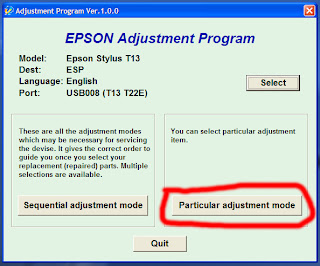
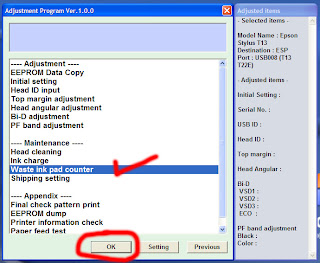
3. Kita mulai pengerjaannya.
- Ceklis Main Pad Counter - Ceklis FL Box Counter - Klik Check Jika berjalan mulus, akan muncul konfirmasi, klik saja OK.

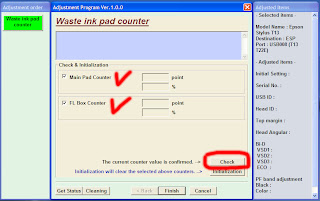
4. Langkah selanjutnya:
- Kembali ceklis Main Pad Counter - Ceklis juga FL Box Counter - Kemudian Klik Inisialization - Akan muncul konfirmasi, klik OK.
- Tunggu hingga proses selesai, lalu muncul konfirmasi untuk mematikan printer.
- Matikan printer, lalu klik OK.


Selesai sudah proses reset Epson T13x. Sebagaimana penulis sampaikan di awal postingan, proses ini kemungkinan berulang sebanyak 2 atau 5 kali atau mungkin lebih. Tetapi pengalaman penulis, semua telah dilewati dan berhasil dengan baik. Terkadang harus menempatkan ulang modul cartridge pada tempatnya.
Terkecuali ada trouble pada mainboard printer, maka harus ada perbaikan terlebih dahulu secara hardware, jika pun dipaksakan proses reset akan sia-sia alias tidak akan berhasil.
Tambahan:
Cek keberhasilan proses dengan: Ink Charging, Cleaning, Cek Status, menggunakan salah satu resetter yang telah disediakan dalam postingan ini.
Terkadang kita juga kemungkinan akan "bongkar-pasang" modul cardtridge dari tempatnya, jika belum berhasil juga mereset priternya. Tapi... ya, kita harus pintar-pintar dan bersabar dalam keseluruhan proses reset printer epson t13x ini.
Proses reset ini, berlaku juga untuk printer epson TX121x.



